【Django】インストールから環境構築までの手順をわかりやすく解説
開発環境
- Visual Studio Code:version 1.73.0
- OS:Windows10
Djangoの環境構築をするまでの手順
Djangoの環境構築を構築するまでの手順について解説していきます。
Pythonのインストール
Djangoで開発するためには、まずPythonをインストールする必要があります。
Pythonの公式サイトのダウンロードページにアクセスします。
Pythonの公式サイト:https://www.python.org/downloads/
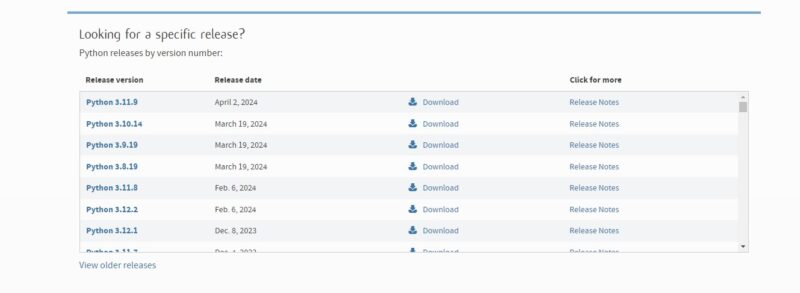 上記のリリースノートからインストールしたいPythonのバージョンをクリックします。
上記のリリースノートからインストールしたいPythonのバージョンをクリックします。
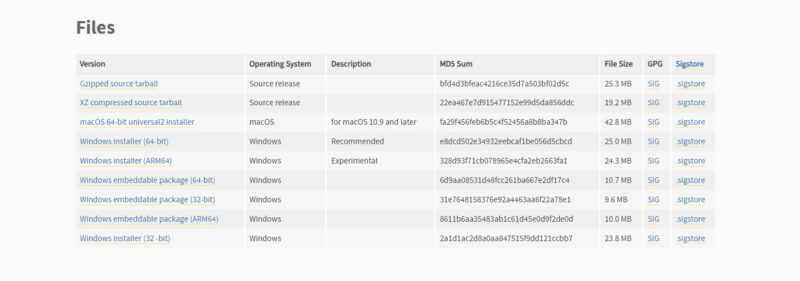 リリースノートの下部にFilesがありますので、お使いのOSに合わせてダウンロードしてください。
※今回は「Windows installer (64-bit)」を選択してダウンロードしています。
リリースノートの下部にFilesがありますので、お使いのOSに合わせてダウンロードしてください。
※今回は「Windows installer (64-bit)」を選択してダウンロードしています。
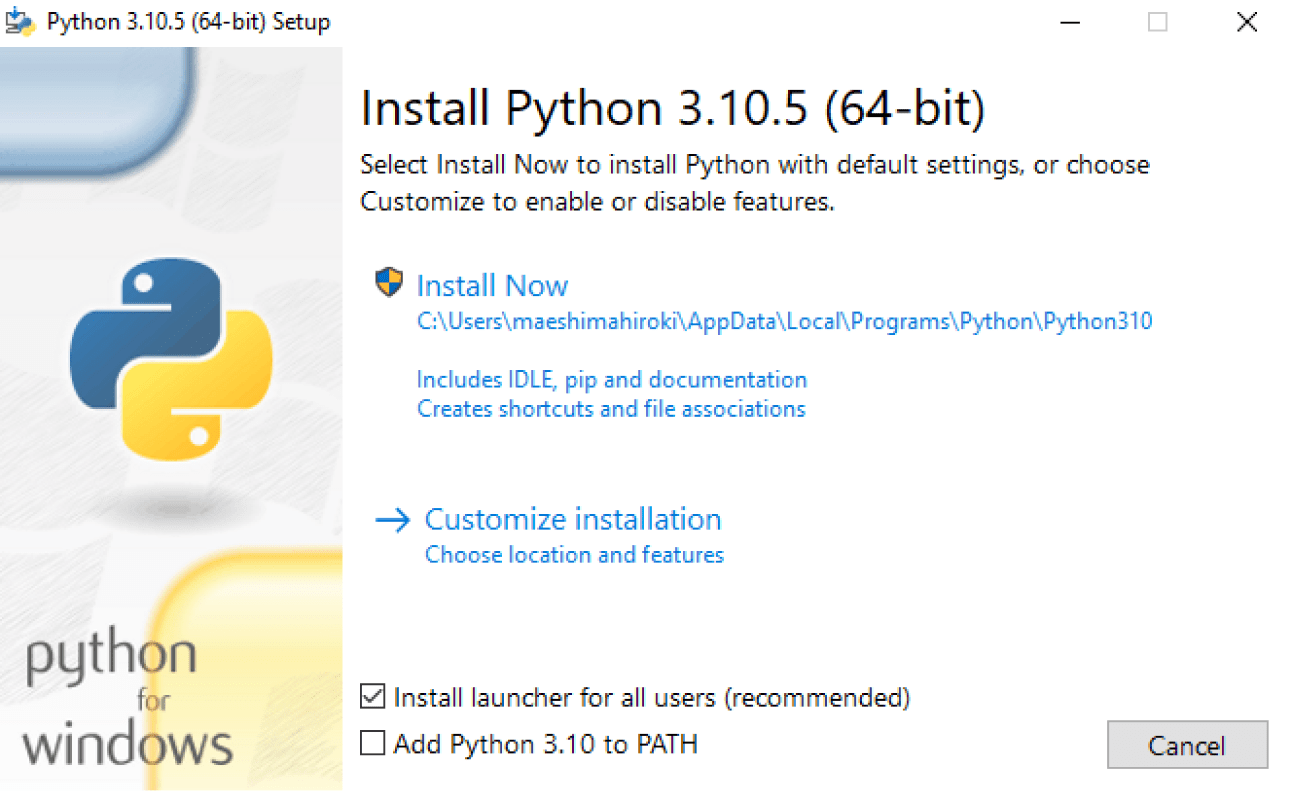 ダウンロードしたインストーラーを実行すると上記のような画面が表示されます。
インストーラーが起動すると、"Install Now"(すぐにインストール)オプションが表示されますが、カスタム設定を行いたい場合は "Customize installation"(カスタムインストール)を選択します。
通常はデフォルト設定で問題ありませんが、表示された画面の一番下に「Add Python 3.10 to PATH」というチェックボックスがありますので、必ずチェックをしてください。
※「Add Python 3.10 to PATH」をチェックしなかった場合、Windowsの場合は環境変数を設定する必要があります。
ダウンロードしたインストーラーを実行すると上記のような画面が表示されます。
インストーラーが起動すると、"Install Now"(すぐにインストール)オプションが表示されますが、カスタム設定を行いたい場合は "Customize installation"(カスタムインストール)を選択します。
通常はデフォルト設定で問題ありませんが、表示された画面の一番下に「Add Python 3.10 to PATH」というチェックボックスがありますので、必ずチェックをしてください。
※「Add Python 3.10 to PATH」をチェックしなかった場合、Windowsの場合は環境変数を設定する必要があります。
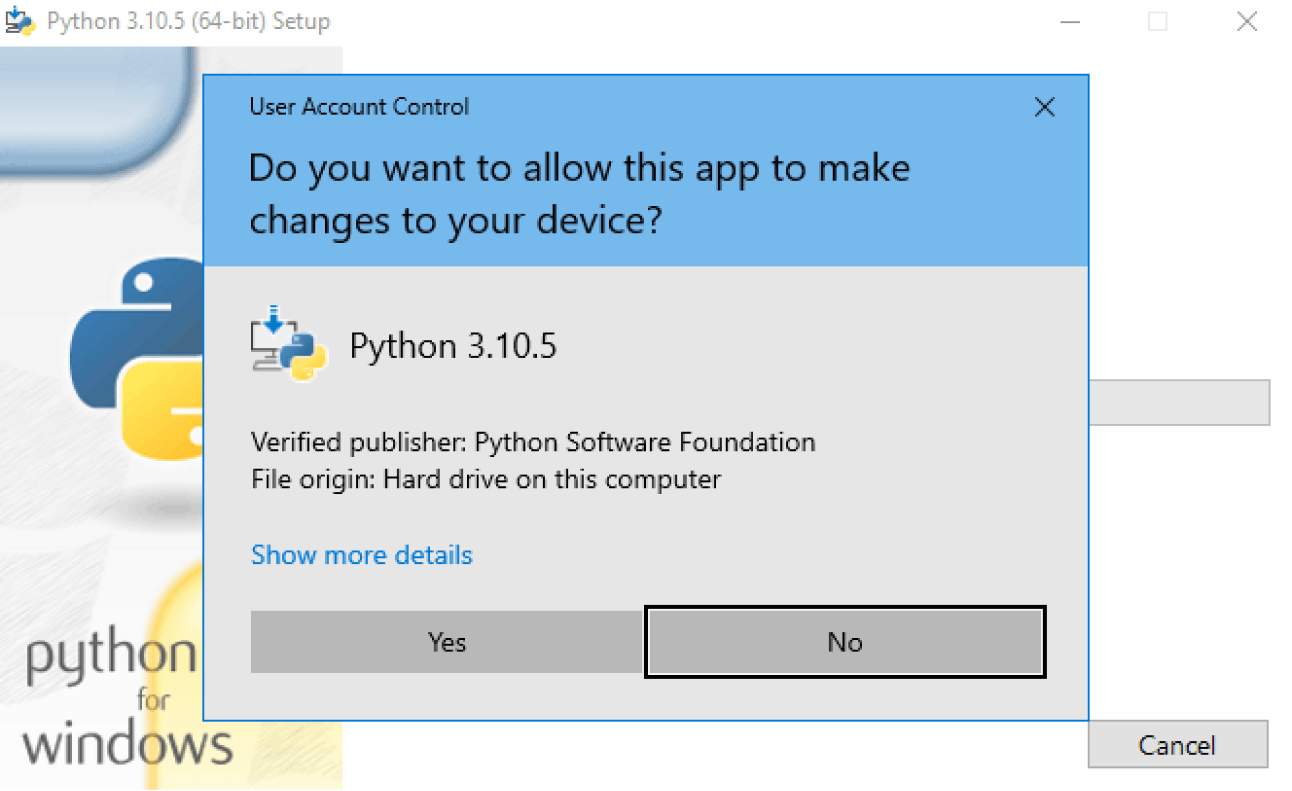 上記のようにデバイス変更の許可の確認を聞かれた場合は、「yes」をクリックしてください。
上記のようにデバイス変更の許可の確認を聞かれた場合は、「yes」をクリックしてください。
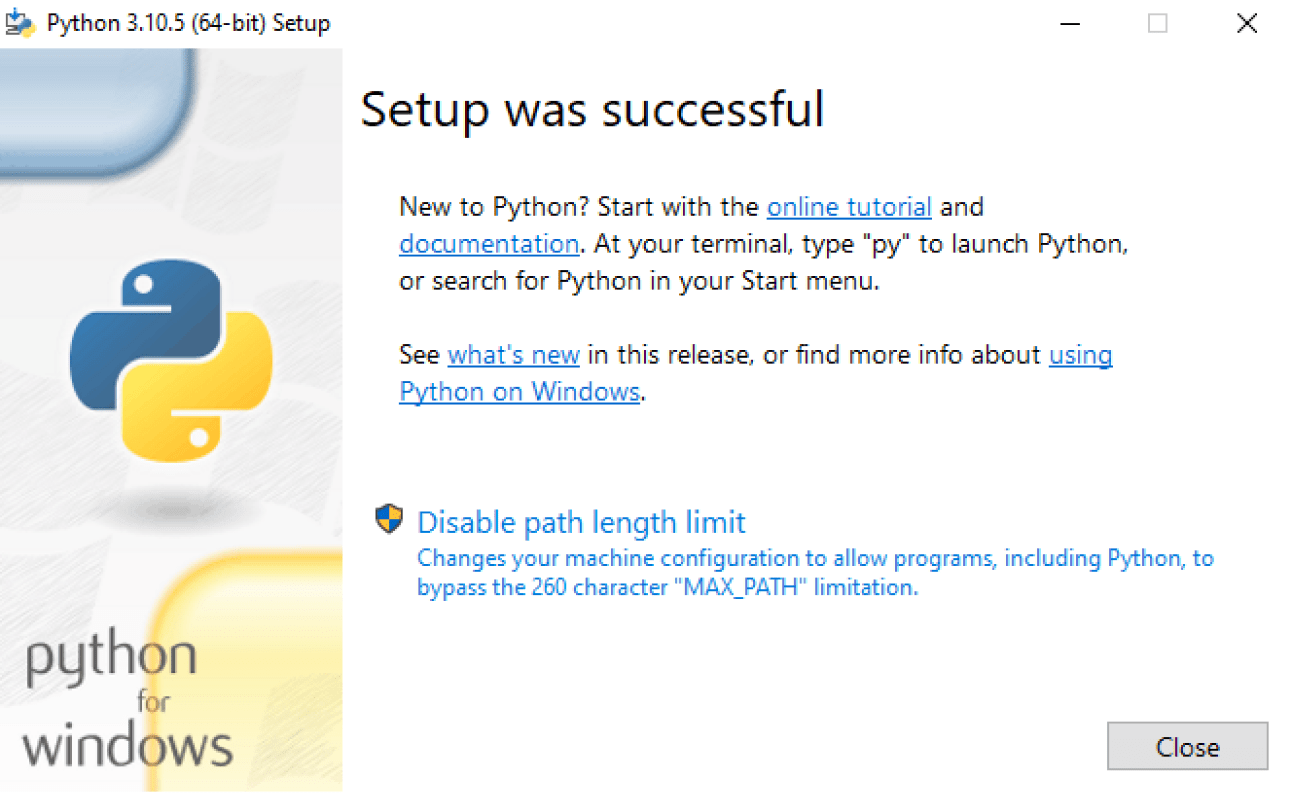 上記のような画面が表示されればインストール完了です。
右上の✕ボタンをクリックして、上記の画面は閉じて大丈夫です。
Pythonが正しくインストールされたかを確認するためにコマンドプロントを開いて以下のコマンドを実行してください。
上記のような画面が表示されればインストール完了です。
右上の✕ボタンをクリックして、上記の画面は閉じて大丈夫です。
Pythonが正しくインストールされたかを確認するためにコマンドプロントを開いて以下のコマンドを実行してください。
1python --version
表示がPython 3.xx.xxなど、インストールしたバージョンが表示されれば正しくインストールされているかの確認は完了です。
Djangoのインストール
次にDjangoをインストールしていきます。 コマンドプロントを開いて以下のコマンドを実行してください。
1pip install django
上記のコマンドで最新場バージョンのRuby on Railsをインストールすることができますが、バージョンを指定することもできます。
1pip install django==3.2.0
インストールしたいバージョンに合わせて変更してください。
Djangoプロジェクトの新規作成
次にDjangoプロジェクトを新規作成していきます。 Visual Studio Code(VSCode)などエディターを開いて下記のコマンドを実行してください。
1django-admin startproject myproject
するとmyprojectというフォルダ内に様々なフォルダとファイルが自動的に作成されてDjangoプロジェクトを作成することができます。
Djangoアプリケーションの新規作成
次にDjangoアプリケーションを新規作成していきます。 Visual Studio Code(VSCode)などエディターを開いて下記のコマンドを実行してフォルダを移動ください。
1cd myproject
次に下記のコマンドを実行してください。
1python manage.py startapp myapp
先ほどのプロジェクトファイルの中にmyappというフォルダ内に様々なフォルダとファイルが自動的に作成されてDjangoアプリケーションを作成することができます。
Djangoのマイグレーションの設定
次にDjangoのマイグレーションの設定を行っていきます。 Visual Studio Code(VSCode)などエディターを開いて下記のコマンドを実行してください。
1python manage.py makemigrations 2python manage.py migrate
DjangoのデフォルトはSQLiteデータベースを使用しますが、もし他のデータベースを使用したい場合は、設定を変更する必要があります。
Djangoサーバーの起動
最後にDjangoサーバーを起動します。 Visual Studio Code(VSCode)などエディターを開いて下記のコマンドを実行してください。
1python manage.py runserver
以下の表示が出ていればサーバーの起動は成功です。
1Watching for file changes with StatReloader 2Performing system checks... 3 4System check identified no issues (0 silenced). 5April 03, 2024 - 23:05:33 6Django version 5.0.3, using settings 'config.settings' 7Starting development server at http://127.0.0.1:8000/ 8Quit the server with CTRL-BREAK.
ブラウザで「http://127.0.0.1:8000/」か「http://localhost:8000」にアクセスしてください。
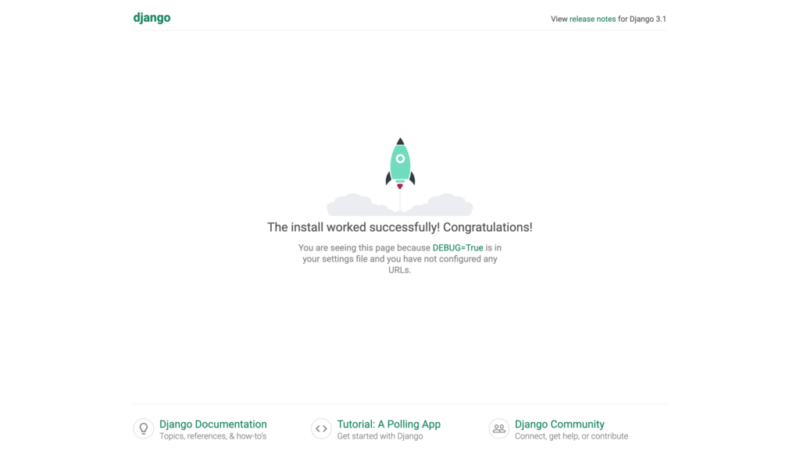 上記のようにDjangoアプリケーションの初期画面が表示されればDjangoの環境構築は完了です。
上記のようにDjangoアプリケーションの初期画面が表示されればDjangoの環境構築は完了です。
おわりに
Djangoの環境構築について解説してきましたが、いかがだったでしょうか。 PythonではDjangoやFlaskといったフレームワークが人気ですが、Djangoはフルスタックの開発構成を持っているため、動的なWebアプリケーションの作成に必要な機能が備わっているのでおすすめです。 是非Djangoで楽しく開発をしていきましょう。